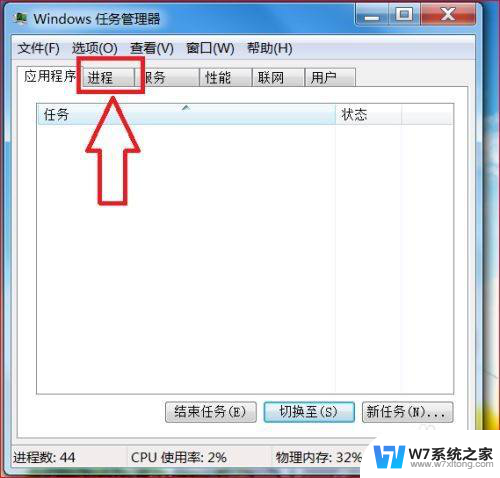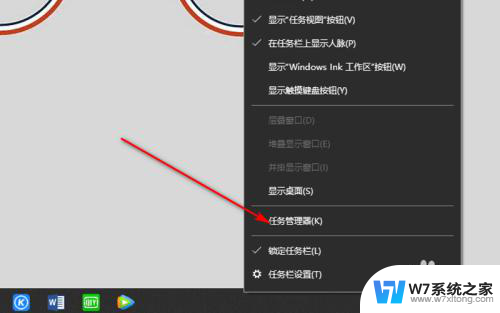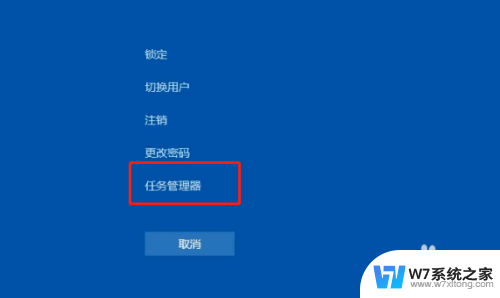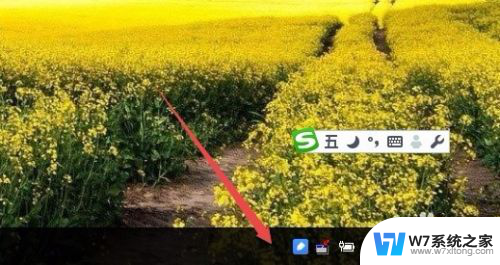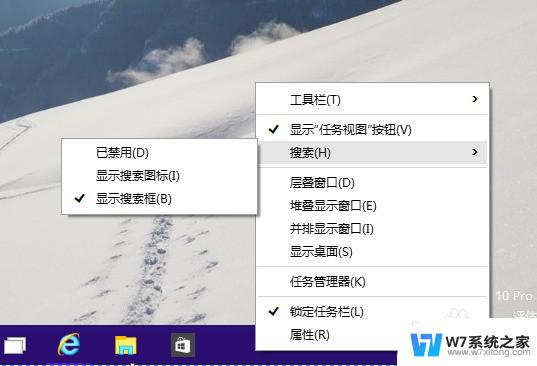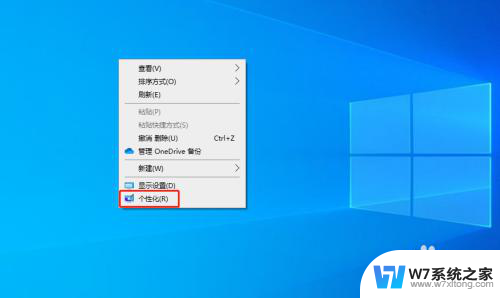win10打不开任务管理器 黑的点不了 windows10黑屏任务栏无法显示图标解决方法
在使用Win10系统时,有时会遇到无法打开任务管理器或黑屏任务栏无法显示图标的问题,给用户带来不便,这种情况可能是由于系统故障或程序冲突引起的。幸运的是我们可以通过一些解决方法来解决这些问题,恢复系统正常运行。接下来我们将介绍一些解决方法,帮助您快速解决Win10系统中任务管理器无法打开或黑屏任务栏无法显示图标的困扰。
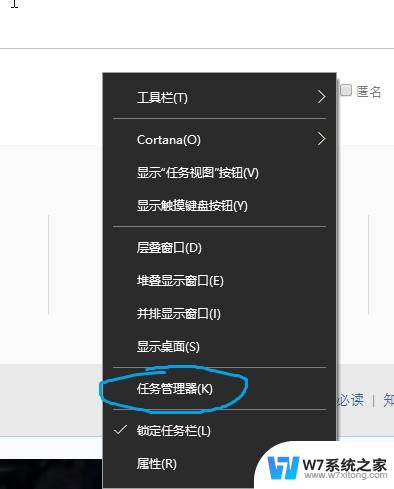
1、如果鼠标点到系统任务栏,鼠标出现 转圈等待现象 ,过一会整个桌面就显示为黑屏,windows还是在正常运行的,边上的加速球也能用,说明 机器只是假死。
2、尝试重启或注销用户,登录时正常。但过一会儿就会出现些现象,使用 Ctrl+Atl+Del可进入任务管理器
3、进入 任务管理器, 在进程中选项中上下移动鼠标,在资源管理器上右键,选择重启资源管理器,这是就是管下面那个任务条的,但重启完成, 还是黑屏一片;
4、点击任务管理器上方的切换用户或注销,可更换电脑中的用户登录,登录就一切都正常了,但换用户虽然解决了,但还要搞N多应用很麻烦,估计还是 和个性化有关系;
5、用户登录后,还要继续想办法处理,重点还是个性化的配置,一把任务栏中所有隐藏图标的应用,全部删除,只保留 windows自家的应用;
6、这里只会有one drive以及office的一些应用 ,其余先全部删除。删除应用后最好重启电脑,再把应用装上,在任务栏上点击鼠标右键,选择弹出菜单中最下方的一行属性;
7、选择 “任务栏” 子菜单的 “通知区域” , 选择右方的自定义,进入弹出菜单后,选择左方的通知与操作,在右侧 “选择在任务栏显示哪些图标”;
8、进入后就可看到所有已安装的应用程序,然后把所有非 微软官方的程序,向右拉动都置于开的状态,在任务栏上显示 这些应用图标 ,这里的设置是自动保存的,配置完成后直接回退退出。
以上是解决无法打开任务管理器或无法点击黑色点的全部内容,如果您遇到此问题,请按照以上方法解决,希望对大家有所帮助。